Nyní, když se můžete ve Windows 8.1 nebo Windows 10 přihlásit do systému pomocí svého e-mailového účtu, možná budete potřebovat vědět, jak změnit e-mail společnosti Microsoft, pokud budete potřebovat. Takže podle níže uvedených řádků v krátkém tutoriálu zjistíte, jak změnit e-mail společnosti Microsoft ve Windows 8.1 nebo Windows 10.
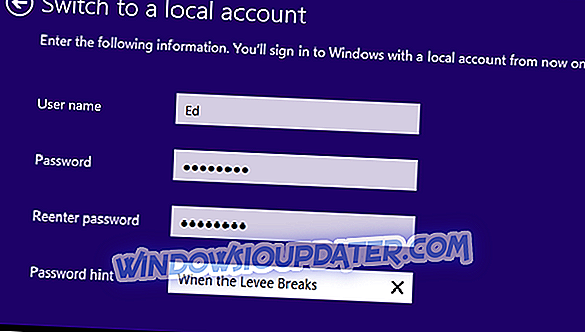
Změna e-mailového účtu, který používáte v systému Windows 8.1 nebo Windows 10 s novým účtem, bude provedena změnou účtu společnosti Microsoft na místní účet a registrací zpět do jiného online e-mailu z funkce společnosti Microsoft, kterou máte ve Windows 8.1 nebo Windows 10.
Jak změnit e-mail společnosti Microsoft ve Windows 10 nebo Windows 8.1?
- Přihlaste se do systému Windows 10 nebo Windows 8.1 s účtem, který máte v současné době a chcete jej změnit.
- Přesuňte kurzor myši do pravé dolní části obrazovky.
- Nyní byste měli mít před sebou nabídku Charms bar operačního systému Windows 10 nebo Windows 8.1.
- Klikněte levým tlačítkem myši nebo klepněte na funkci „Nastavení“, kterou máte v nabídce Panel kouzla.
- Po zvolení funkce Nastavení byste měli mít na pravé straně okna tlačítko „Změnit nastavení PC“.
- Nyní v okně „Změnit nastavení PC“ budete muset kliknout na tlačítko „Účty“.
- V tématu „Účty“ budete muset kliknout levým tlačítkem myši nebo klepnout na funkci „Váš účet“.
- Nyní na pravé straně obrazovky budete muset kliknout levým tlačítkem nebo klepněte na odkaz „Odpojit“.
- Nyní byste měli mít před sebou okno „Přepnout na místní účet“.
- Ve výše uvedeném okně budete muset napsat vedle pole „Aktuální heslo“ heslo z účtu, který jste zadali do operačního systému Windows.
- Klikněte levým tlačítkem nebo klepněte na tlačítko „Další“ umístěné v pravé dolní části okna.
- V následujícím okně, které bude následovat, budete muset znovu zadat heslo do pole „Heslo“.
- Znovu zadejte heslo do pole „Reenter password“.
- A v nápovědě k heslu budete muset vybrat nápovědu, kterou si budete pamatovat.
- Klikněte levým tlačítkem myši nebo klepněte na tlačítko „Další“ v pravé dolní části obrazovky.
- V následujícím okně, které se objeví, budete muset kliknout levým tlačítkem myši nebo klepnout na tlačítko „Odhlásit se a dokončit“, které se nachází v pravé dolní části obrazovky.
- Nyní budete muset znovu přihlásit do operačního systému Windows 10 nebo Windows 8.1 pomocí nového hesla, které jste změnili.
Poznámka: Tentokrát se operační systém přihlásí k místnímu účtu a nikoli k účtu Microsoft, který máte.
- Nyní postupujte podle výše uvedených kroků, abyste se znovu dostali do okna „Účet“.
- Opět klikněte levým tlačítkem na téma „Váš účet“ na levé straně obrazovky.
- Nyní na pravé straně budete muset kliknout levým tlačítkem nebo klepnout na odkaz „Připojit k účtu Microsoft“.
- Měli byste mít před sebou okno s přepínačem „Přejít na účet společnosti Microsoft v tomto počítači“.
- Máte zde pole „Aktuální heslo“, ve kterém budete muset napsat heslo pro místní účet, se kterým jste se přihlásili.
- Klikněte levým tlačítkem nebo klepněte na tlačítko „Další“ v pravé dolní části tohoto okna.
- Nyní v okně „Přihlaste se do svého účtu Microsoft“ budete muset napsat e-mail a heslo účtu, který chcete používat jako účet společnosti Microsoft.
- Klikněte levým tlačítkem nebo klepněte na tlačítko „Další“ v pravé dolní části obrazovky.
Poznámka: Pokud nemáte účet, můžete si ho vytvořit kliknutím levým tlačítkem myši nebo kliknutím na odkaz „Nemáte účet?“ V levé dolní části okna.
Můžete také jednoduše přidat účet „alias“. To znamená, že jednoduše přidáte novou e-mailovou adresu do svého aktuálního účtu společnosti Microsoft. Pokud chcete přepnout z adresy aplikace Outlook na, řekněme, Yahoo nebo Gmail, stačí pouze několik jednoduchých kroků ( Poznámka : toto řešení nefunguje, pokud jste zapomněli pověření pro přihlášení k účtu Microsoft). Zde jsou:
- Přístup na stránku účtu společnosti Microsoft
- Přihlaste se ke svému běžnému účtu
- V navigačním panelu v horní části stránky musíte najít kartu „Vaše informace“. klikněte na něj
- Klikněte na položku Spravovat způsob přihlášení do společnosti Microsoft
- Chcete-li vytvořit alias, klikněte na tlačítko Přidat e-mail
- Zvolte mezi „vytvořit nové“ a „přidat existující“ poštovní adresy
- Zaškrtněte právě přidanou poštu pro ověřovací poštu a ověřte novou adresu
- Chcete-li, aby tato adresa byla primární, vyberte možnost 'make Primary'
Tento proces změny může trvat až 48 hodin, dokud se nedostane přes všechny ověřování zabezpečení společnosti Microsoft, takže se nemusíte obtěžovat, pokud to nebude fungovat okamžitě.
Jdete tam, jednoduchý a velmi rychlý způsob, jak změnit svůj Microsoft email ve Windows 8.1 nebo Windows 10 během několika minut. Můžete nás také napsat níže, pokud máte nějaké další otázky týkající se změny účtu Microsoft a my vám pomůžeme co nejdříve.


